یہ تحریر Windows 10 میں 'Windows Modules Installer Worker High CPU' کے مسئلے کو حل کرنے کے مختلف طریقے فراہم کرے گی۔
ونڈوز 10 میں 'WMIW' ہائی سی پی یو کے مسئلے کو کیسے حل کریں؟
ونڈوز 10 میں 'WMIW' ہائی سی پی یو کے مسئلے کو حل کرنے کے لیے، نیچے دیے گئے طریقے آزمائیں:
- 'سافٹ ویئر ڈسٹری بیوشن' فولڈر کو حذف کریں۔
- اپ ڈیٹ ٹربل شوٹر شروع کریں۔
- SFC اسکین چلائیں۔
- DISM ٹول استعمال کریں۔
- ونڈوز اپ ڈیٹ سروس کو دوبارہ شروع کریں۔
- میٹرڈ کنکشن آن کریں۔
طریقہ 1: 'سافٹ ویئر ڈسٹری بیوشن' فولڈر کو حذف کریں۔
' سافٹ ویئر کی تقسیم ” فولڈر میں وہ فائلیں ہوتی ہیں جن کی ونڈو اپ ڈیٹس کو انسٹال کرنے کے لیے درکار ہو سکتی ہے۔ لہذا، فراہم کردہ ہدایات پر عمل کرتے ہوئے 'سافٹ ویئر ڈسٹری بیوشن' فولڈر کو حذف کریں۔
مرحلہ 1: سروسز کھولیں۔
دبائیں' ونڈوز + آر رن یوٹیلیٹی شروع کرنے کے لیے۔ ٹائپ کریں ' services.msc اور انٹر دبائیں:
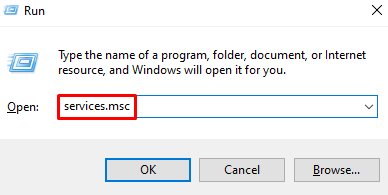
مرحلہ 2: سروس بند کریں۔
تلاش کرنے کے لیے ارد گرد سکرول کریں ' ونڈوز اپ ڈیٹ 'سروس، جب مل جائے تو اس پر دائیں کلک کریں اور آخر میں دبائیں' رک جاؤ ”:
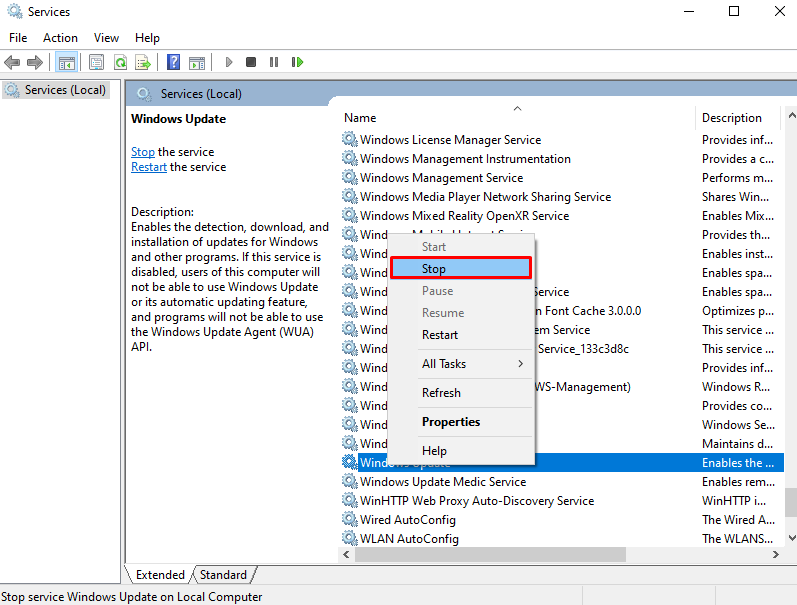
مرحلہ 3: ونڈوز فولڈر پر جائیں۔
کھولو ' فائل ایکسپلورر '، پر جائیں' سی 'پر سوئچ کرنے کے لئے ڈرائیو' ونڈوز فولڈر:
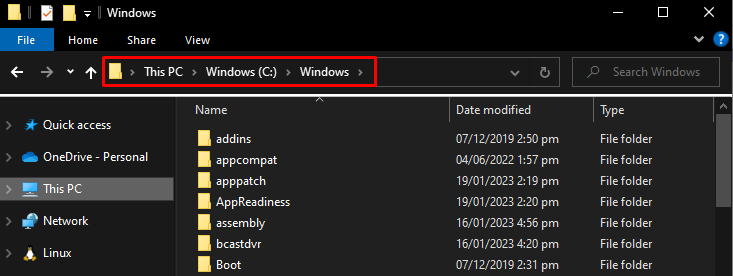
مرحلہ 4: 'سافٹ ویئر ڈسٹری بیوشن' فولڈر کو حذف کریں۔
تلاش کریں ' سافٹ ویئر کی تقسیم 'فولڈر اور جب مل جائے تو اسے حذف کریں:
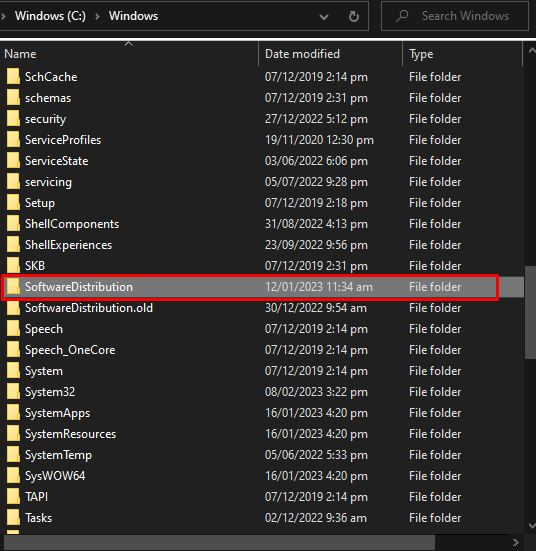
مرحلہ 5: سروس شروع کریں۔
شروع کریں ' ونڈوز اپ ڈیٹ 'سروس جیسا کہ ذیل میں دکھایا گیا ہے:
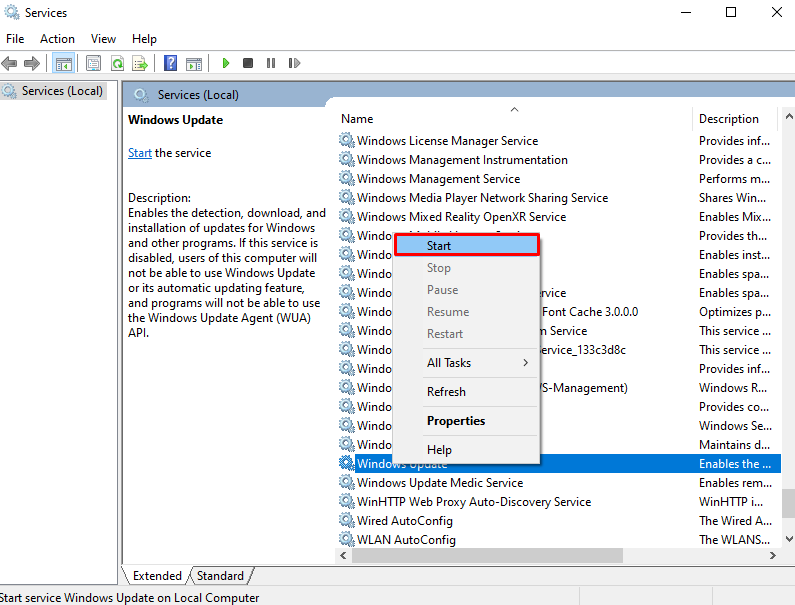
طریقہ 2: اپ ڈیٹ ٹربل شوٹر شروع کریں۔
ونڈوز میں بنیادی مسائل کو حل کرنے کے لیے ایک بلٹ ان یوٹیلیٹی ہے جسے ٹربل شوٹر کہتے ہیں۔ چلائیں ' ونڈوز اپ ڈیٹ نیچے دیئے گئے مراحل پر عمل کرکے ونڈوز کو اپ ڈیٹ کرنے سے متعلق کسی بھی مسئلے کو حل کرنے کے لیے ٹربل شوٹر۔
مرحلہ 1: ترتیبات پر جائیں۔
مارو' ونڈو+I ترتیبات ایپ لانچ کرنے کے لیے:
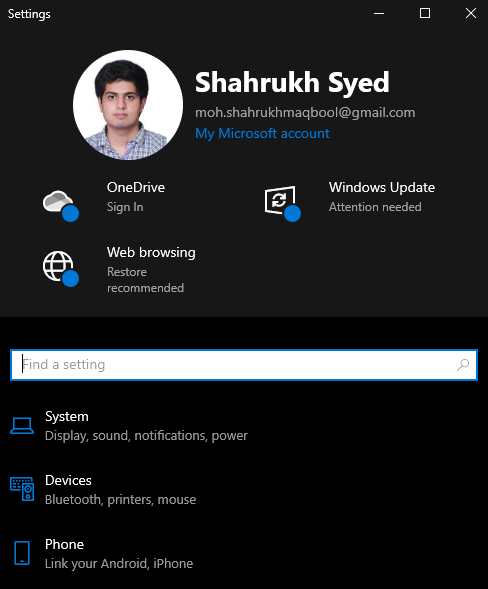
مرحلہ 2: 'اپ ڈیٹ اور سیکورٹی' پر جائیں
نیچے سکرول کریں اور منتخب کریں ' اپ ڈیٹ اور سیکیورٹی 'جب ملا:
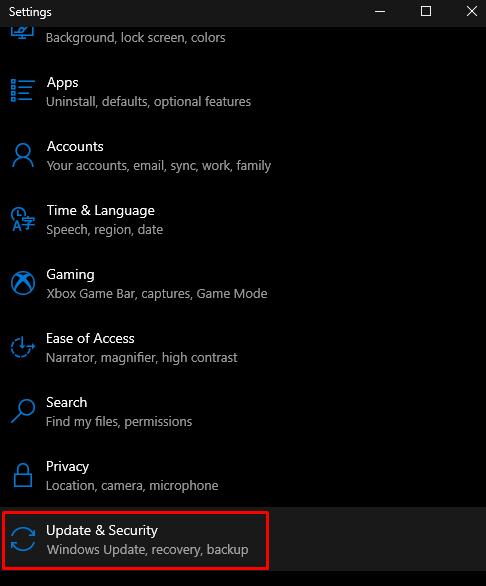
مرحلہ 3: ٹربل شوٹ کو منتخب کریں۔
ذیل میں نمایاں کردہ آپشن کو دبائیں:
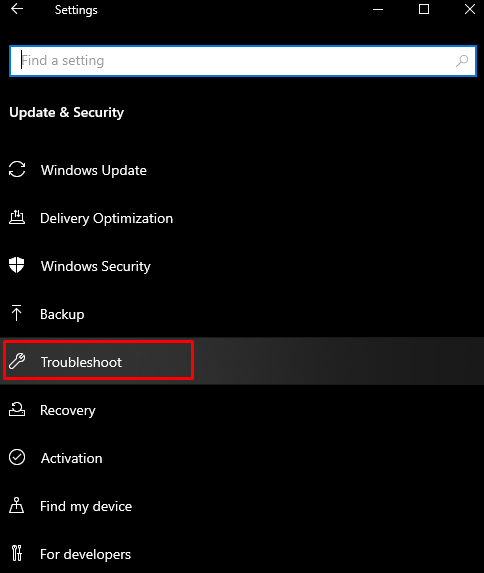
مرحلہ 4: تمام ٹربل شوٹرز دیکھیں
مارو ' اضافی ٹربل شوٹرز ' جیسا کہ نیچے دکھایا گیا ہے:
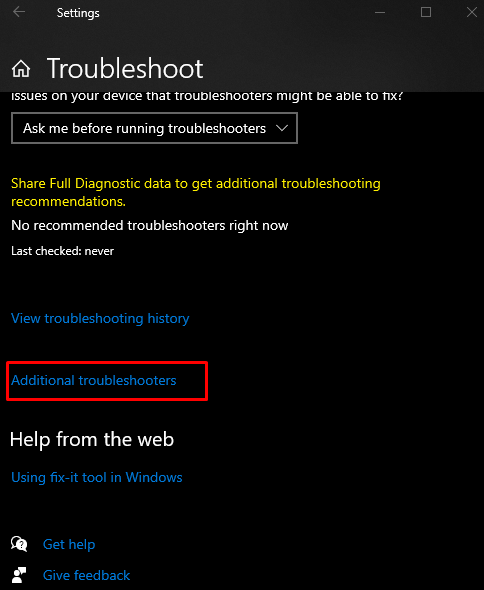
مرحلہ 5: ونڈوز اپ ڈیٹ منتخب کریں۔
کے نیچے ' اٹھو اور دوڑو سیکشن، ٹیپ کریں ونڈوز اپ ڈیٹ ”:
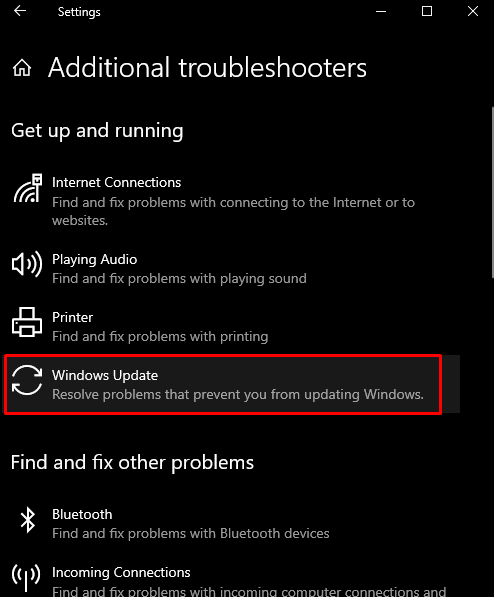
مرحلہ 6: مسئلہ حل کریں۔
اب، نمایاں کردہ بٹن کو دبا کر خرابیوں کا سراغ لگانا شروع کریں:

خرابیوں کا سراغ لگانے کے عمل کو ختم کریں۔
طریقہ 3: SFC اسکین چلائیں۔
سسٹم فائل چیکر کسی بھی خراب سسٹم فائلوں کو تلاش کرتا ہے اور اسے ٹھیک کرتا ہے۔ ذیل کے مراحل سے گزر کر کمانڈ پرامپٹ پر SFC اسکین کمانڈ پر عمل کریں۔
مرحلہ 1: بطور ایڈمن سی ایم ڈی لانچ کریں۔
ٹائپ کریں ' cmd 'سرچ باکس میں اور دبائیں' CTRL+SHIFT+ENTER ایڈمن کے طور پر چلانے کے لیے:
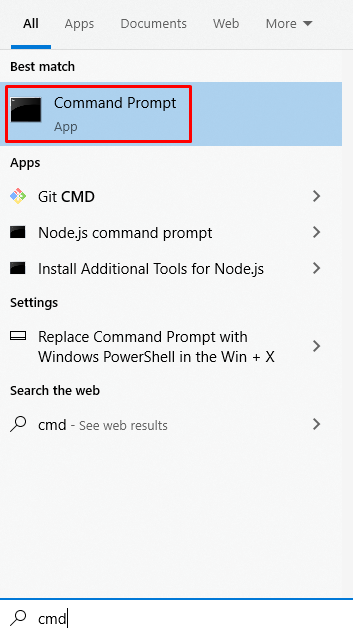
مرحلہ 2: 'sfc' کمانڈ پر عمل کریں۔
ذیل میں لکھیں ' سسٹم فائل چیکر 'ٹرمینل میں کمانڈ:
sfc / جائزہ لینا 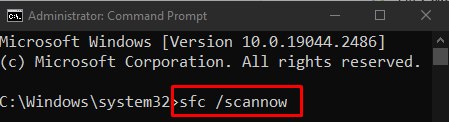
طریقہ 4: DISM ٹول استعمال کریں۔
DISM اگلا قدم ہے جو ہم اٹھا سکتے ہیں جب SFC اس مسئلے کو حل نہیں کر سکا۔ یہ خراب سسٹم فائلوں کو بھی تلاش کرتا ہے اور ناقص فائلوں کو تبدیل کرکے ان کو ٹھیک کرتا ہے۔
مرحلہ 1: امیج ہیلتھ اسکین کریں۔
درج کریں ' DISM آپ کے سسٹم فائلوں میں کسی بھی بدعنوانی کو دیکھنے کے لئے نیچے دی گئی کمانڈ:
DISM.exe / آن لائن / کلین اپ امیج / اسکین ہیلتھ۔ 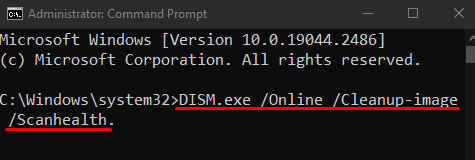
مرحلہ 2: سسٹم کی صحت کو بحال کریں۔
ذیل میں دیے گئے پر عمل کریں ' DISM ' خراب فائلوں کو ٹھیک کرنے کی کوشش کرنے کا حکم:
DISM.exe / آن لائن / کلین اپ امیج / بحالی صحت 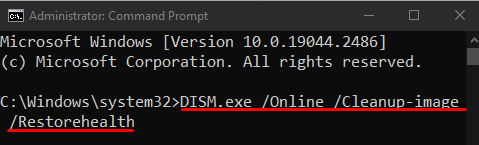
طریقہ 5: ونڈوز اپ ڈیٹ سروس کو دوبارہ شروع کریں۔
کی خرابی ' ونڈوز اپ ڈیٹ سروس اس مسئلے کا سبب بن سکتی ہے جسے صرف سروس کو دوبارہ شروع کرنے سے ٹھیک کیا جا سکتا ہے۔
مرحلہ 1: اپ ڈیٹ سروس تلاش کریں۔
سروسز کھولیں اور تلاش کریں ' ونڈوز اپ ڈیٹ سروس:
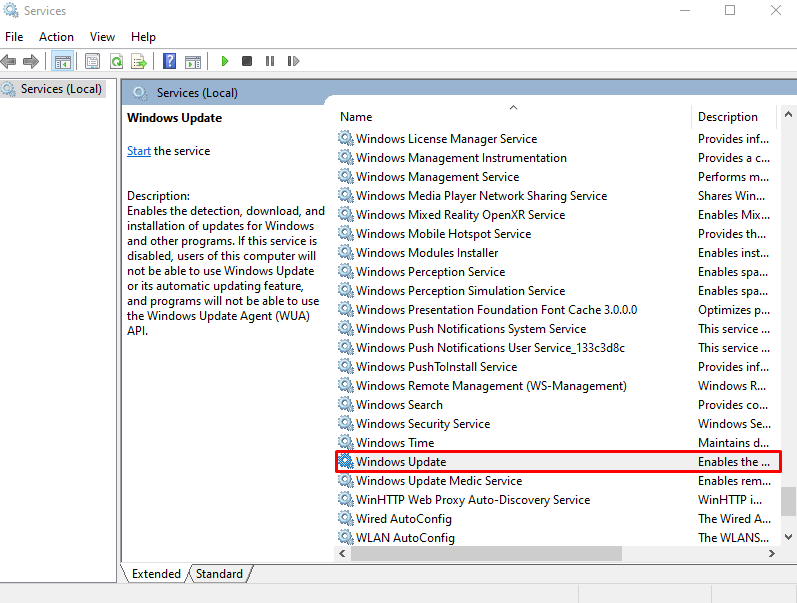
مرحلہ 2: سروس بند کریں۔
دائیں کلک کریں ' ونڈوز اپ ڈیٹ 'سروس اور ہٹ' رک جاؤ ”:
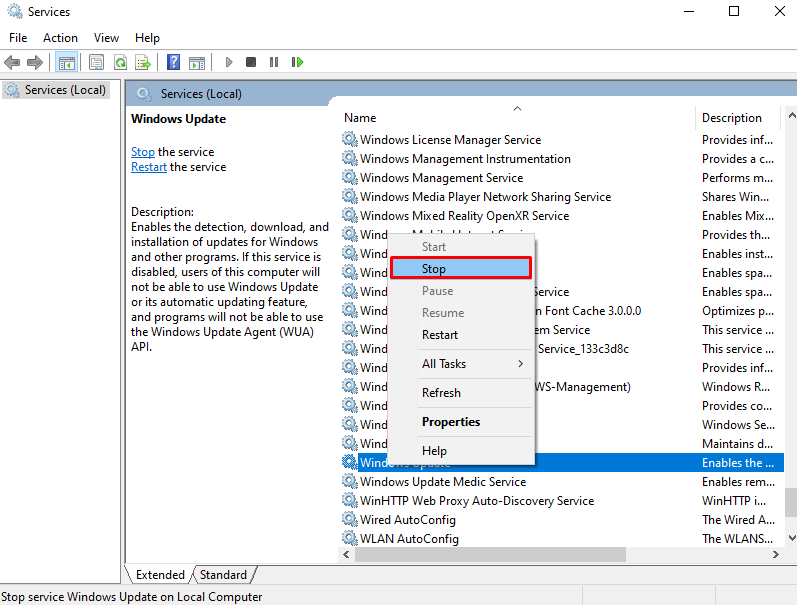
10 سے 30 سیکنڈ تک انتظار کریں۔
مرحلہ 3: سروس شروع کریں۔
سروس پر دائیں کلک کریں اور 'دبائیں۔ شروع کریں۔ ” آپشن جیسا کہ تصویر میں نمایاں کیا گیا ہے:
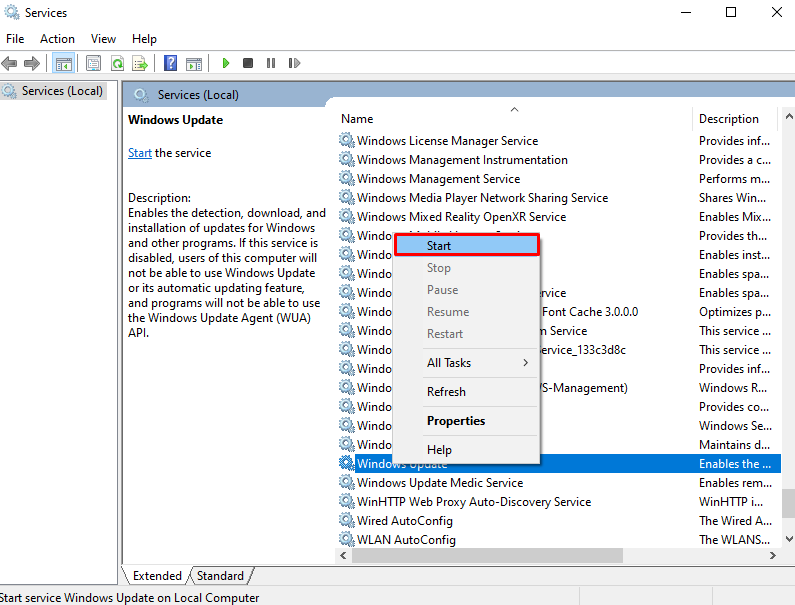
طریقہ 6: میٹرڈ کنکشن آن کریں۔
ایک ' میٹرڈ کنکشن ” محدود کرتا ہے کہ انہیں کتنا ڈیٹا استعمال کرنے کی اجازت ہے۔ ذیل میں فراہم کردہ ہدایات پر عمل کرتے ہوئے 'میٹرڈ کنکشن' کو آن کریں۔
مرحلہ 1: نیٹ ورک اور انٹرنیٹ پر کلک کریں۔
ترتیبات کھولیں، تلاش کرنے کے لیے نیچے سکرول کریں نیٹ ورک اور انٹرنیٹ 'اور جب مل جائے تو اسے مارو:
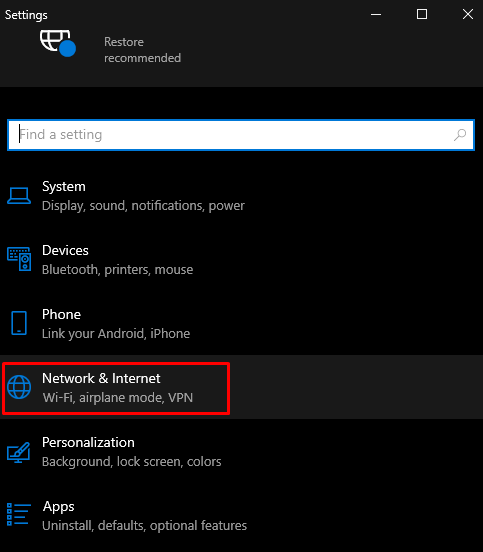
مرحلہ 2: وائی فائی کو منتخب کریں۔
انٹرنیٹ کا زمرہ منتخب کریں:
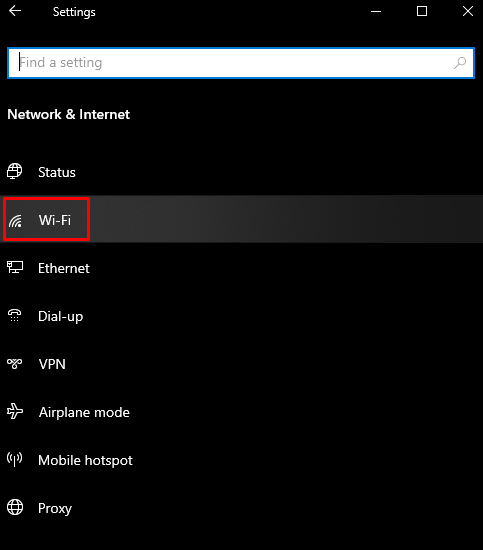
مرحلہ 3: اپنا نیٹ ورک چنیں۔
وہ وائی فائی نیٹ ورک منتخب کریں جس سے آپ فی الحال منسلک ہیں:
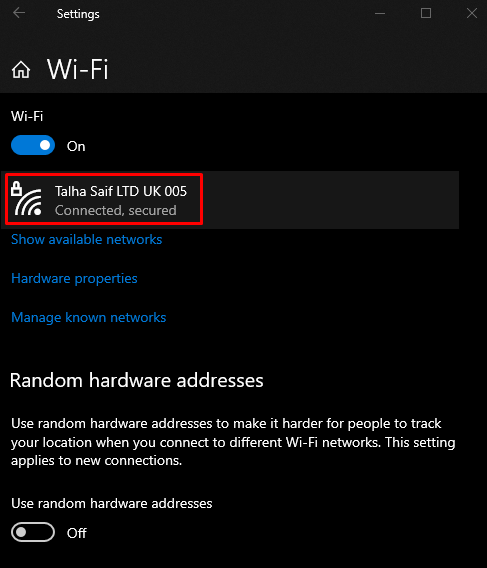
مرحلہ 4: میٹرڈ کنکشن آن کریں۔
آن کریں ' میٹرڈ کنکشن کے طور پر سیٹ کریں۔ 'ٹوگل بٹن:
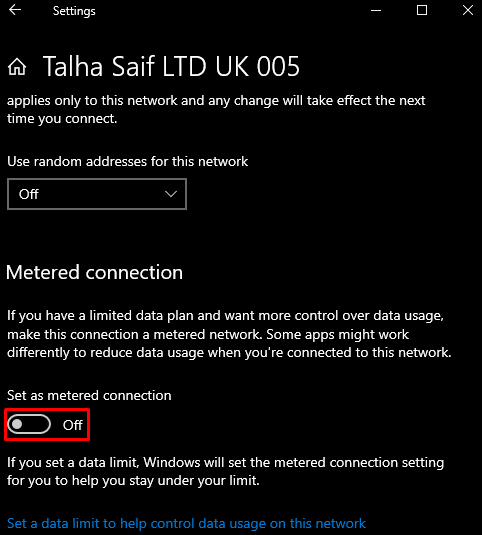
اب، سسٹم کو دوبارہ شروع کریں، اور CPU کا استعمال کنٹرول میں آجائے گا۔
نتیجہ
' ونڈوز ماڈیول انسٹالر ورکر ونڈوز 10 ہائی سی پی یو مسئلہ کو مختلف طریقوں سے حل کیا جا سکتا ہے۔ ان طریقوں میں 'سافٹ ویئر ڈسٹری بیوشن' فولڈر کو حذف کرنا، ونڈوز اپ ڈیٹ ٹربل شوٹر شروع کرنا، SFC اسکین چلانا، DISM ٹول استعمال کرنا، ونڈوز اپ ڈیٹ سروس کو دوبارہ شروع کرنا، یا میٹرڈ کنکشن کو آن کرنا شامل ہیں۔ اس پوسٹ نے زیر بحث اعلی CPU استعمال کے مسئلے کو حل کرنے کے لیے کئی طریقے فراہم کیے ہیں۔